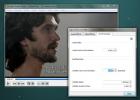כיצד לשלוט בטלפון האנדרואיד שלך מ- Windows 10 [הדרכה]
האנשים הטובים בשעה XDA כיסה כלי מסודר המאפשרת לך לשלוט בטלפון אנדרואיד שלך מ- Windows 10. זה קל למדי להתקנה אבל יש לא מעט דברים שיכולים להשתבש גם אם אתה ממלא בדיוק אחר ההוראות. Scrcpy מאפשר לך לשלוט בטלפון אנדרואיד מ- Windows 10 וזה קל למדי לשימוש אך מכשיר ה- Android עצמו עשוי להזדקק לכמה הגדרות מופעלות. יש לנו מדריך שלב אחר שלב המאפשר לך להשתמש ב- Scrcpy ומציע כמה פתרונות לפתור אותו אם זה לא עובד ממש מחוץ למחבט.
זה יעבוד על גרסאות ישנות יותר של Windows אך הוספת משתנה לסביבה עשויה להיות מעט שונה מהשיטה עבור Windows 10. כלי זה זמין גם ל- macOS וגם ל- Linux אך ההוראות במדריך זה מיועדות רק ל- Windows 10. תוכל לבקר בדף ה- Github של הכלי לקבלת הוראות למערכות הפעלה אחרות.
דרישות
על מנת לשלוט בטלפון אנדרואיד שלך מ- Windows 10 אתה זקוק;
- Scrcpy: זה קוד פתוח ותוכלו לקבל אותו מדף ה- Github שלו
- מחשב של Windows 10 שעליו יש לך זכויות ניהול
- טלפון אנדרואיד, אין צורך בשורש
- כבל נתונים USB המאפשר לך לחבר את הטלפון למחשב האישי שלך
- אפשרויות המפתח מופעלות בפלאפון שלך
הגדר משתני סביבה
הורד את הכלי Scrcpy והחל אותו איפה שהוא קל לגשת אליו. כדאי לחלץ אותו לשורש הכונן. אתה לא בהכרח צריך לחלץ אותו לכונן ה- C שלך, אבל עם זה הלכנו.
פתח את סייר הקבצים והדבק את הדברים הבאים בסרגל הכתובות;
לוח הבקרה \ מערכת ואבטחה \ מערכת
בחלון שנפתח לחץ על הגדרות מערכת מתקדמות משמאל.
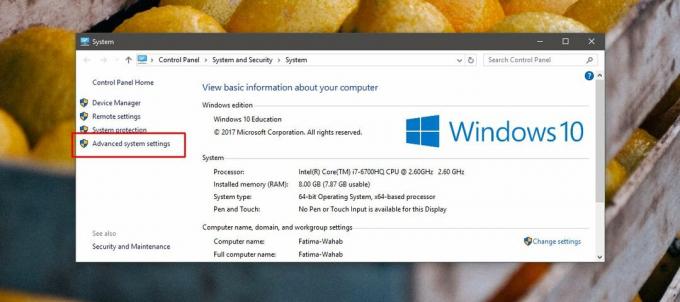
בחלון שנפתח, עבור לכרטיסייה מתקדם. לחץ על משתני סביבה בתחתית ממש. בחלון משתני הסביבה, לחץ על הכפתור חדש בסעיף משתני מערכת. בחלון המשתנה של המערכת החדשה, הדבק את הנתיב לתיקיה שחילצת והוסף את scrcpy.exe עד הסוף. זהו הכלי Scrcpy ולתיקייה יש בתוכו קובץ EXE.
דוגמא:
C: \ scrcpy-windows-v1.0 \ scrcpy.exe

הכן את הטלפון שלך
בטלפון ה- Android שלך, פתח את אפליקציית ההגדרות ועבור להגדרות מפתחים. כאן, חפש והפעל ניפוי USB. חבר את הטלפון למחשב האישי שלך. אתה אמור לראות בקשה בטלפון שלך לשאול אם ברצונך לאפשר ניפוי USB. אפשר זאת.

רץ Scrcpy
פתח את שורת הפקודה עם זכויות ניהול. עבור לתיקיה שחילצת בשלבים קודמים באמצעות הפקודה cd;
תחביר
נתיב תיקיית CD
דוגמא
תקליטור C: \ scrcpy-windows-v1.0 \
הערה: אם נתיב התיקיות מכיל תיקיות שיש בהן רווח, סגור את כל הנתיב בתוך פסיקים הפוכים.
הפעל את הפקודה הבאה;
adb.exe
פעולה זו תריץ את הכלי ADB. בשלב הבא, בדוק אם המכשיר שלך מחובר לפקודה הבאה;
מכשירי adb
המכשיר שלך אמור להופיע בפלט. תראה רק את המספר הסידורי שלו והאם הוא מורשה או לא. אם זה לא מורשה, דלג קדימה לקטע פתרון הבעיות שלנו כדי לנסות כמה תיקונים ואז חזור לשאר אזור הכפר.
בהנחה שהמכשיר שלך הופיע ללא בעיות, הפעל את הפקודה הבאה;
סקראפי

זה יפתח חלון חדש המדמה את הטלפון אנדרואיד שלך. השתמש בעכבר ובמקלדת כדי לשלוט בהם.

פתרון בעיות במכשירי ADB
אם ההוראות לעיל אינן עובדות עבורך או שטלפון ה- Android שלך מופיע כמכשיר לא מורשה, נסה את הפעולות הבאות:
הפעל מחדש באגים באמצעות USB
נתק את הטלפון מהמחשב האישי שלך. פתח את אפליקציית ההגדרות בטלפון אנדרואיד שלך ועבור להגדרות מפתחים. כאן, חפש אפשרות לבטל את כל הרשאות הבאגים באמצעות USB. הפעל / כבה USB בטלפון. בשולחן העבודה שלך, הפעל את הפקודות הבאות בשורת הפקודה;
שרת להרוג adb
בא אחריו;
שרת התחל של adb
לאחר שתסיים, חבר את הטלפון למחשב האישי שלך שוב, ואפשר לאתחל באגים ב- USB כאשר תתבקש.
פרוטוקול העברת USB
משוך את צל ההודעות והקש על הודעת חיבור USB של מערכת ה- Android. ייתכן שתצטרך לבחור במצב העברת קבצים, או להעביר מצב תמונות. נסה את שניהם וראה איזה מהם עובד.
לְחַפֵּשׂ
הודעות האחרונות
כיצד לתקן את הכתוביות מהסינכרון בנגן VLC
אנשים רואים סרטים ותכניות טלוויזיה עם כתוביות מסיבות שונות ומגוונות...
כיצד לאפשר השלמה אוטומטית מקוונת בסייר Windows והפעל תיבת דו שיח
דפדפני אינטרנט כמו פיירפוקס, גוגל כרום או אופרה ידועים כולם כעשירים...
רשימת שירותי Windows הניתנים לביטול בטוח
שירותי Windows הם תוכניות הפעלה הפועלות ברקע ללא הרף ומבצעות פונקצי...